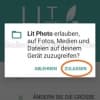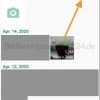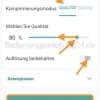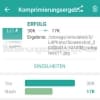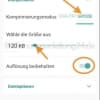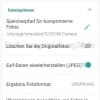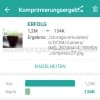Android 11 Anleitung
Immer aktuell - Unsere virtuelle Anleitung hilft Ihnen bei der Einrichtung und Bedienung Ihres Android-Geräts.
Jetzt Frage stellen!
Fotos komprimieren (verkleinern)

Android 11 (Red Velvet Cake)
Fotos zu komprimieren macht vor allem dann Sinn, wenn man sie versenden möchte. Gerade von unterwegs, wenn kein Wlan zur Verfügung steht, kann es eine Ewigkeit dauern, bis das Foto übermittelt wurde.
Mit einer speziellen App kann man Fotos schnell und unkompliziert komprimieren und versenden.
- Lade dir die kostenlose App **Lit Photo** aus dem Google Playstore herunter.
Hier der direkte Link: [▶ App: Lit Photo - Fotokomprimierung und Größenänderung](https://play.google.com/store/apps/details?id=com.vinson.shrinker) - Öffne die App und tippe auf **FOTOS KOMPRIMIEREN**.
- Bestätige die Zugriffsberechtigung mit **ZULASSEN**.
- Wähle nun das entsprechende Foto oder mehrere Fotos aus und tippe oben rechts auf das Häkchen.
- Nun kannst du die Optionen wählen. Du hast zwei Möglichkeiten:
Entweder nach QUALITÄT oder nach GRÖSSE.
**Möglichkeit 1: QUALITÄT**
Wähle **QUALITÄT** und passe den Schieberegler enstprend an, z. B. runter auf 50 %. Aktiviere noch die Option **Auflösung beibehalten**, so bleibt das Foto in entsprechender Größe.
Tippe auf **BEGINNE ZU KOMPRIMIEREN**, um die Komprimierung zu starten. - Sobald der Vorgang beendet ist, wird dir das Ergebnis und der Speicherort angezeigt.
- **Möglichkeit 2: GRÖSSE**
Tippe auf **GRÖSSE** und stelle mit dem Schieberegler die gewünschte Dateigröße ein.
Tippe auf **BEGINNE ZU KOMPRIMIEREN**, um die Komprimierung zu starten. - ---
*Bei "Dateioptionen" kannst du noch verschiedene Optionen festlegen, z. B. den Speicherort.*
--- - Sobald der Vorgang beendet ist, wird dir das Ergebnis und der Speicherort angezeigt.
- Nun kannst du diese komprimierten Bilder zum Versenden verwenden, ohne, dass du etwas in den Kameraeinstellungen deines Handys verändern musst.
Wie zufrieden sind Sie mit dieser Anleitung?